Win10显卡驱动更新后黑屏怎么办
时间:2025-09-26 00:00:23 418浏览 收藏
编程并不是一个机械性的工作,而是需要有思考,有创新的工作,语法是固定的,但解决问题的思路则是依靠人的思维,这就需要我们坚持学习和更新自己的知识。今天golang学习网就整理分享《Win10显卡驱动更新后异常怎么处理》,文章讲解的知识点主要包括,如果你对文章方面的知识点感兴趣,就不要错过golang学习网,在这可以对大家的知识积累有所帮助,助力开发能力的提升。
遇到显卡驱动更新后问题可回退驱动;2. 通过设备管理器“回滚驱动程序”恢复上一版本;3. 若不可用,使用DDU工具在安全模式下彻底卸载并安装旧版驱动;4. 也可用驱动人生等软件一键还原历史版本。
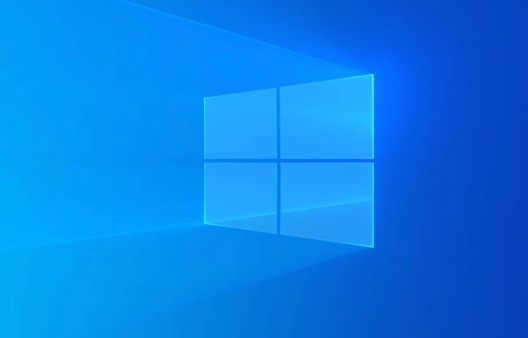
如果您在更新Windows 10的显卡驱动后遇到显示异常、性能下降或系统不稳定等问题,很可能是新驱动与您的硬件或软件环境存在兼容性问题。此时,回退到之前的稳定版本驱动是有效的解决方案。
本文运行环境:Dell XPS 13,Windows 10 专业版
一、通过设备管理器回退驱动程序
此方法利用Windows系统自带的功能,将显卡驱动恢复到上一个安装的版本,适用于刚更新驱动后出现问题的情况,操作简单且无需下载额外工具。
1、同时按下键盘上的 Win + X 组合键,在弹出的菜单中选择“设备管理器”。
2、在设备管理器窗口中,找到并点击“显示适配器”以展开列表。
3、右键点击您正在使用的显卡(例如 NVIDIA GeForce RTX 系列或 AMD Radeon RX 系列),然后选择“属性”。
4、在弹出的属性窗口中,切换到“驱动程序”选项卡。
5、点击“回滚驱动程序”按钮。如果该按钮为灰色不可用状态,则说明系统没有保留之前的驱动版本,需尝试其他方法。
6、根据提示选择回滚原因(如“升级后无法正常工作”),然后点击“是”确认操作。
7、等待系统完成回退过程,完成后重启电脑使更改生效。
二、使用DDU工具彻底卸载并安装旧版驱动
当设备管理器的回退功能不可用,或需要回退到更早的特定版本时,此方法最为可靠。使用Display Driver Uninstaller (DDU) 可以在安全模式下彻底清除当前驱动的所有残留文件,避免新旧驱动冲突。
1、访问NVIDIA或AMD官方网站,根据您的显卡型号和操作系统,下载一个已知稳定的旧版本驱动程序,并保存至本地。
2、从官网下载最新版的 Display Driver Uninstaller (DDU) 工具。
3、重启电脑,并在启动时进入 安全模式(可在开机时按F8或通过系统配置msconfig设置)。
4、在安全模式下运行DDU,选择“GPU”和您的显卡品牌(NVIDIA/AMD),然后点击“清除并重启”。
5、电脑重启后,进入正常系统,双击之前下载的旧版驱动安装包进行安装。
6、安装过程中选择“自定义(高级)”安装,并勾选“执行清洁安装”选项,以确保完全覆盖。
7、安装完成后,按照提示重启电脑。
三、利用第三方驱动管理软件还原
对于不熟悉手动操作的用户,专业的驱动管理软件提供了更简便的一键式服务,能够自动识别驱动问题并提供历史版本还原功能,降低操作风险。
1、下载并安装信誉良好的驱动管理软件,例如 驱动人生 或 驱动精灵。
2、打开软件,进入“驱动管理”或“驱动还原”功能模块。
3、软件会自动扫描硬件设备及驱动状态,在显卡驱动条目下查找可用的“还原”或“回退”选项。
4、选择您希望回退到的历史稳定版本,点击“开始还原”或类似按钮。
5、软件将自动完成旧版本驱动的下载、安装和配置过程。
6、还原完成后,根据软件提示重启计算机。
本篇关于《Win10显卡驱动更新后黑屏怎么办》的介绍就到此结束啦,但是学无止境,想要了解学习更多关于文章的相关知识,请关注golang学习网公众号!
-
501 收藏
-
501 收藏
-
501 收藏
-
501 收藏
-
501 收藏
-
162 收藏
-
463 收藏
-
258 收藏
-
468 收藏
-
198 收藏
-
172 收藏
-
144 收藏
-
417 收藏
-
492 收藏
-
142 收藏
-
441 收藏
-
184 收藏
-

- 前端进阶之JavaScript设计模式
- 设计模式是开发人员在软件开发过程中面临一般问题时的解决方案,代表了最佳的实践。本课程的主打内容包括JS常见设计模式以及具体应用场景,打造一站式知识长龙服务,适合有JS基础的同学学习。
- 立即学习 543次学习
-

- GO语言核心编程课程
- 本课程采用真实案例,全面具体可落地,从理论到实践,一步一步将GO核心编程技术、编程思想、底层实现融会贯通,使学习者贴近时代脉搏,做IT互联网时代的弄潮儿。
- 立即学习 516次学习
-

- 简单聊聊mysql8与网络通信
- 如有问题加微信:Le-studyg;在课程中,我们将首先介绍MySQL8的新特性,包括性能优化、安全增强、新数据类型等,帮助学生快速熟悉MySQL8的最新功能。接着,我们将深入解析MySQL的网络通信机制,包括协议、连接管理、数据传输等,让
- 立即学习 500次学习
-

- JavaScript正则表达式基础与实战
- 在任何一门编程语言中,正则表达式,都是一项重要的知识,它提供了高效的字符串匹配与捕获机制,可以极大的简化程序设计。
- 立即学习 487次学习
-

- 从零制作响应式网站—Grid布局
- 本系列教程将展示从零制作一个假想的网络科技公司官网,分为导航,轮播,关于我们,成功案例,服务流程,团队介绍,数据部分,公司动态,底部信息等内容区块。网站整体采用CSSGrid布局,支持响应式,有流畅过渡和展现动画。
- 立即学习 485次学习
